- Создание фильтров писем электронного почтового ящика в панели https://panel.flexcloud.ru
Авторизуйтесь на панели управления как администратор организации перейдя по ссылке https://panel.flexcloud.ru в вашем браузере как показано на рисунке 1
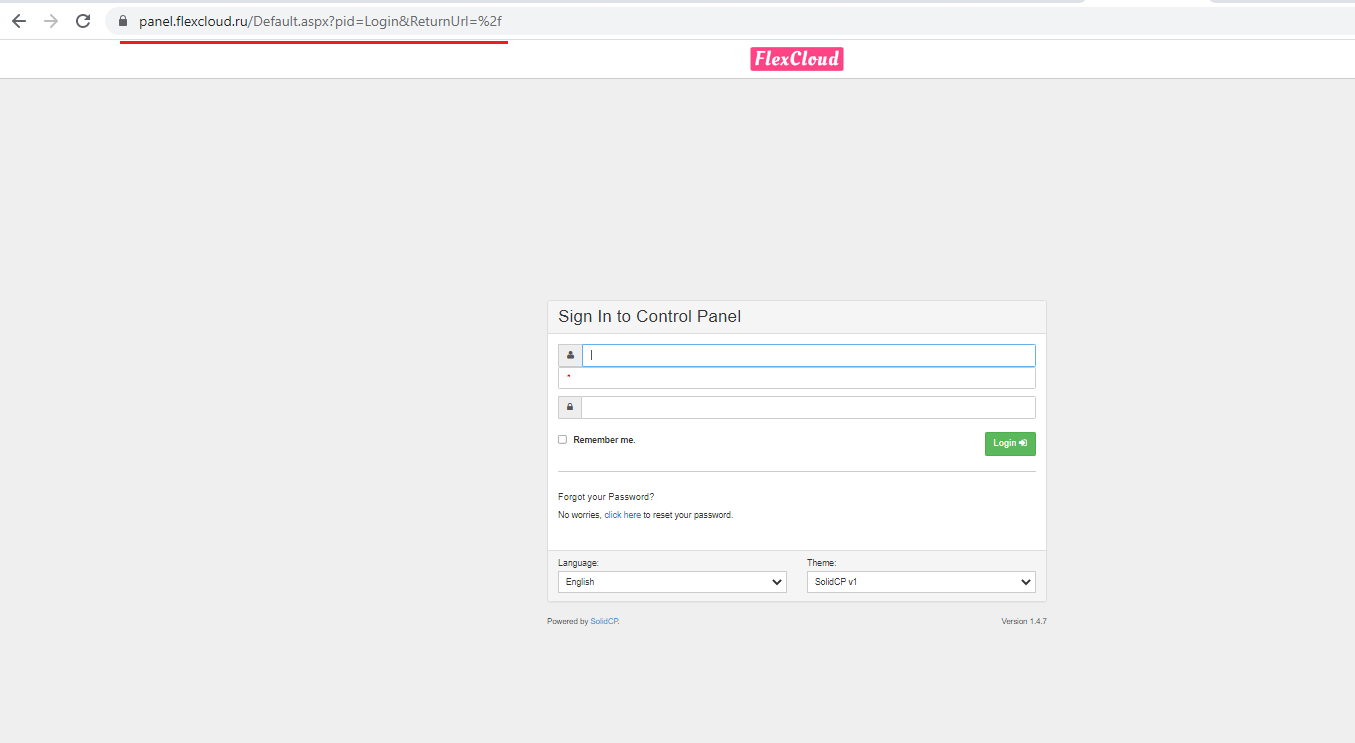
рис.1
Перейдите в настройки почтовых ящиков нажав на кнопку “mailboxes” как показано на рисунке 2
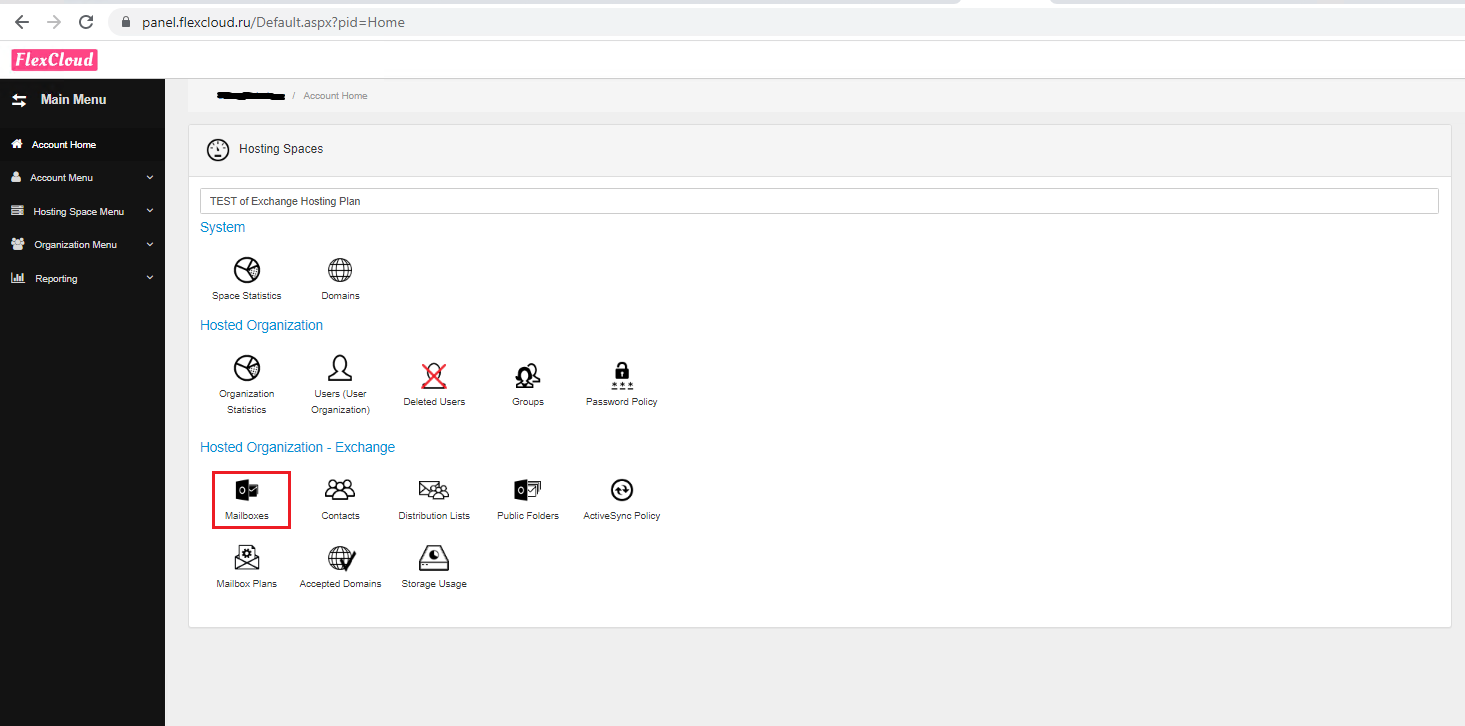
рис.2
Выберите нужный почтовый ящик щёлкнув на нём мышкой как на рисунке 3
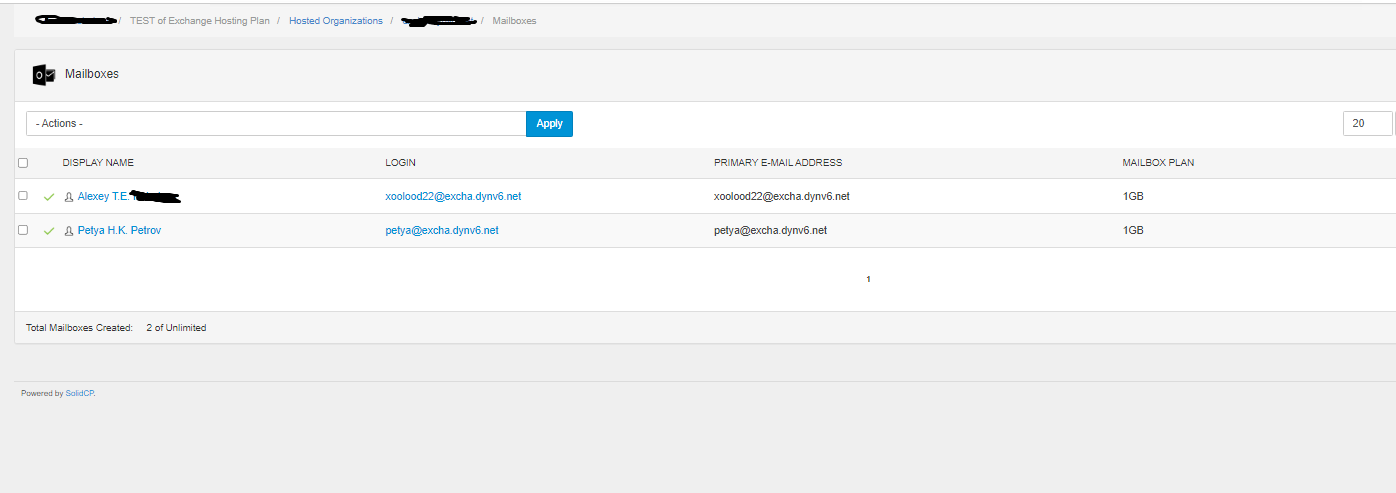
рис.3
Перейдите в пункт настройки потока электронных писем нажав кнопку “Mail Flow Settings” как на рисунке 4. Можно настроить фильтр приёма сообщений от (Accept Messages From) всех отправителей (выбрав All senders), либо только от конкретных отправителей из списка (выбрав Only senders in the following list).
Можно настроить фильтр отброса сообщений (Reject Messages From). Можно выбрать не отбрасывать письма вообще (No Senders). Можно выбрать отбрасывать письма от определённых отправителей из списка (Senders in the following list)
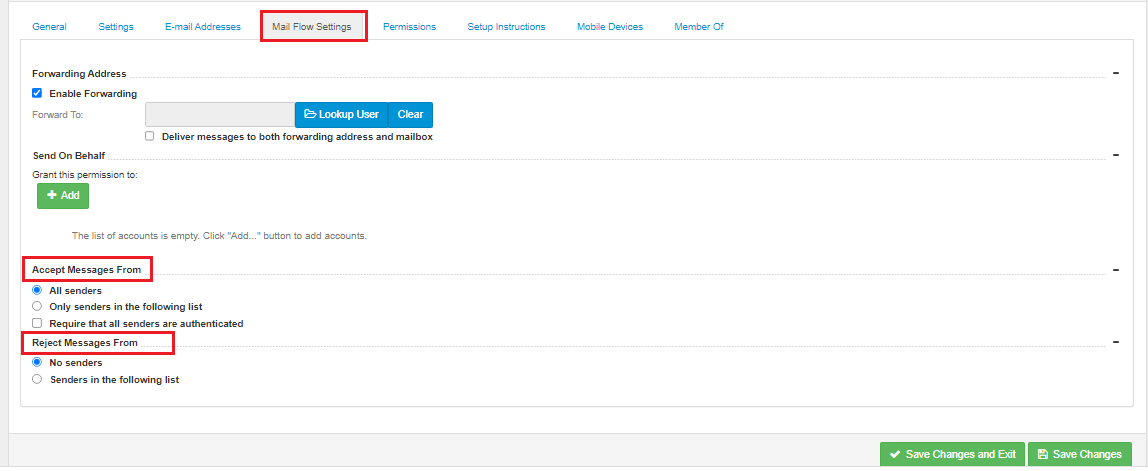
рис.4
2. Настройка переадресации писем для электронного ящика
На той-же вкладке что и в предыдущем пункте на рисунке 4 необходимо включить переадресацию писем поставив галочку на против “Enable Forwarding”. Затем нажать кнопку “Lookup User” и выбрать контакт из адресной книги куда необходимо переадресовывать письма. Если вы хотите чтоб письма приходили на оба почтовых ящика (на ваш и куда настроена переадресация ) , то установите галочку на против “Deliver messages to both forwarding address and mailbox”.
